Page 1

Руководство по эксплуатации
Руководство по эксплуатации
Многофункциональная навигационная
система
Challenger GN40
Перед использованием устройства, пожалуйста, внимательно прочитайте эту инструкцию
Ver 2
Page 2
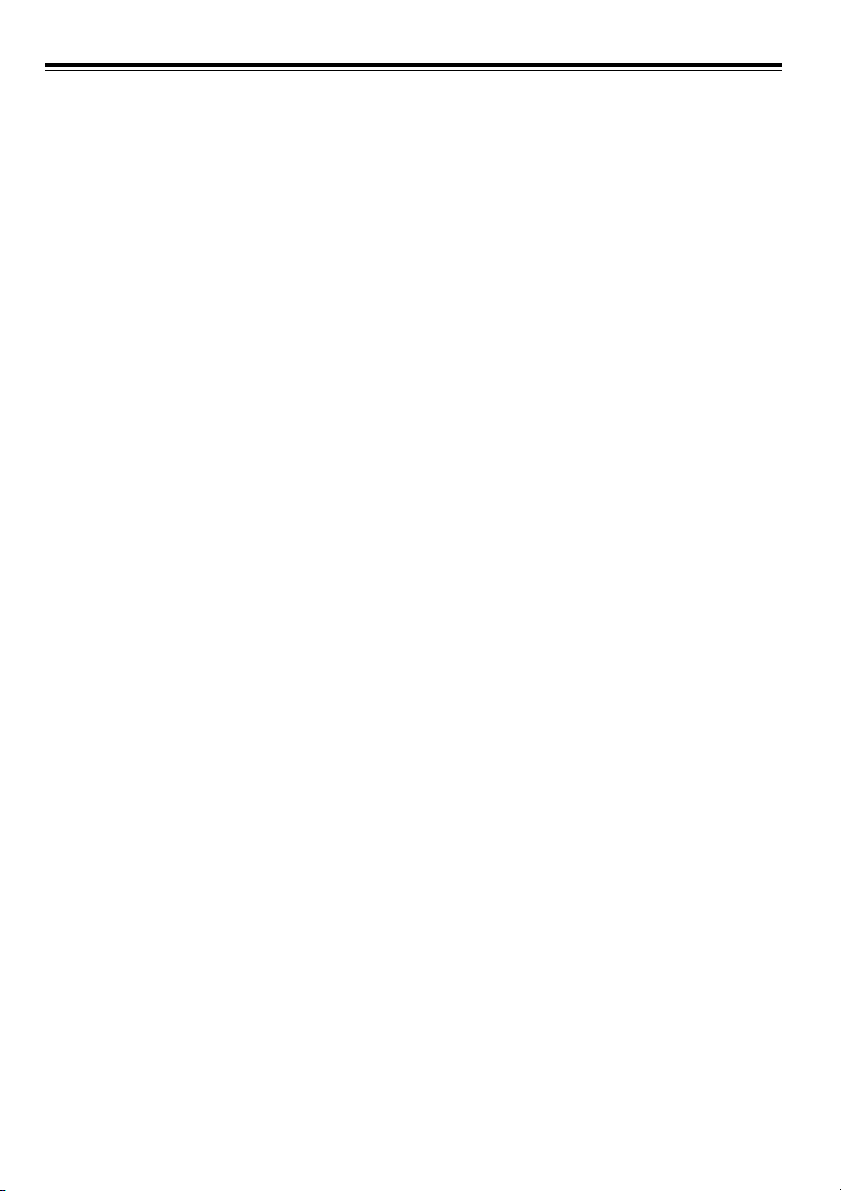
Благодарим вас за приобретение многофункциональной навигационной системы GN40.
Данное руководство пользователя создано для того, чтобы обеспечить вам удобство и безо
пасность при использовании данного устройства. Перед использованием устройства и для ис
пользования всех возможностей этой многофункциональной навигационной системы, пожа
луйста, внимательно прочитайте данное руководство и следуйте всем инструкциям.
В зависимости от модели навигационной системы содержание данного руководства пользова
теля может различаться.
В навигационную систему и руководство пользователя могут без дополнительного уведомле
ния вноситься изменения, касающиеся функций или рабочих характеристик устройства, кото
рые направлены на повышение удобства пользователей.
Производитель не несет никакой ответственности за повреждение устройства, произошедшее
изза его неправильной установки.
ИНФОРМАЦИЯ ПО БЕЗОПАСНОМУ УПРАВЛЕНИЮ АВТОМОБИЛЕМ
Предупреждения!
Не управляйте функциями устройства во время движения автомобилем. Перед выполнением
таких функций всегда останавливайтесь в безопасном месте.
Всегда соблюдайте осторожность при управлении автомобилем. Не отвлекайтесь на навига
ционную систему и всегда внимательно следите за всеми условиями дорожного движения.
Голосовые сообщения и маршруты на карте могут отличаться от реальной дорожной ситуа
ции. Всегда внимательно следите за установленными дорожными знаками и регулировкой
дорожного движения, следуйте текущей ситуации на дороге.
Внимание!
Данное устройство создано для обеспечения вашей безопасности на дороге и предоставле
ния инструкций по выбору маршрута. Имеющаяся в нем информация может отличаться от
имеющейся в реальности дороги или условий дорожного движения. Пожалуйста, не превы
шайте во время движения разрешенную скорость и учитывайте все дорожные условия.
Page 3
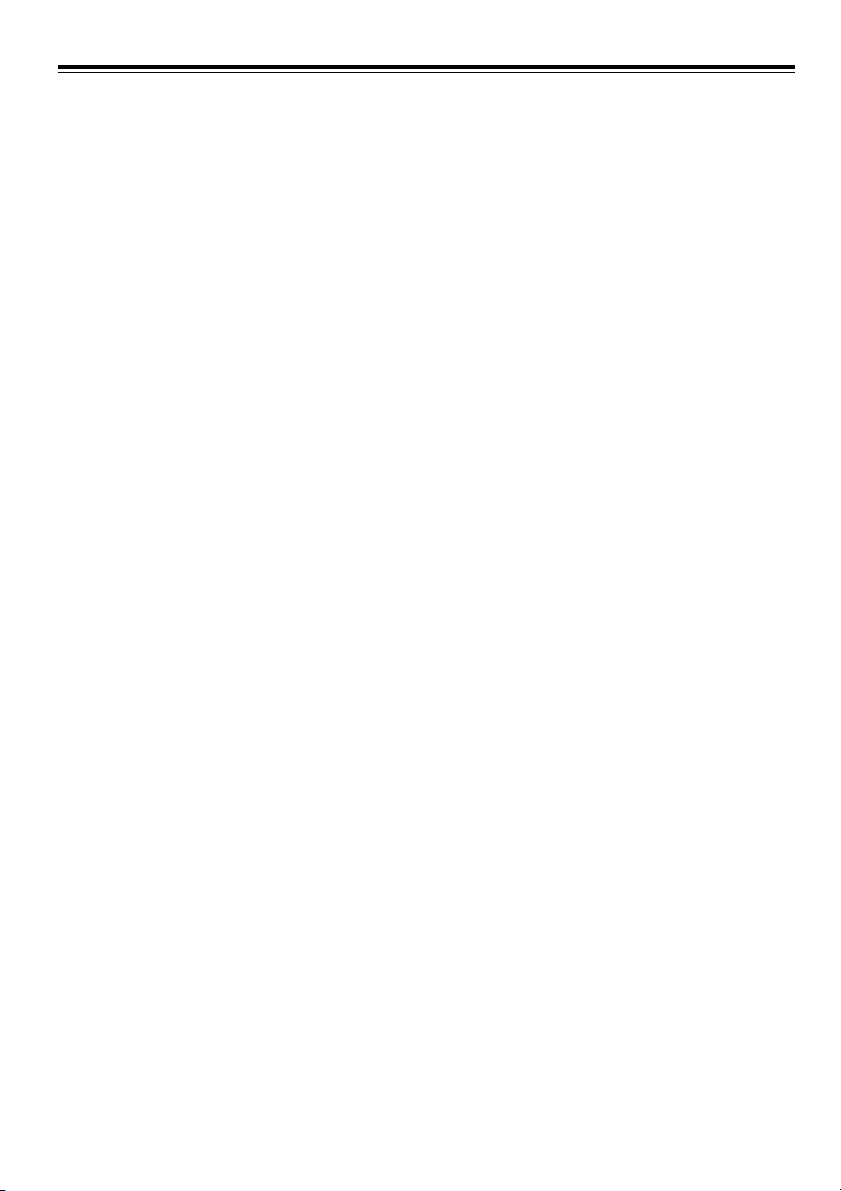
1
МЕРЫ БЕЗОПАСНОСТИ ПРИ ИСПОЛЬЗОВАНИИ УСТРОЙСТВА
• Используйте только тот адаптер электропитания, который прилагается к данной навигацион
ной системе. Использование другого адаптера может привести к сбоям в работе устройства
и возгоранию.
• Следите за тем, чтобы в устройство не попали какиенибудь инородные материалы, так как
это может привести к серьезным повреждениям внутренних компонентов устройства.
• Ни в коем случае не разбирайте адаптер и не подвергайте его сильным ударам, потому что
это может привести к его повреждению, взрыву или возгоранию.
• Не используйте устройство во влажных условиях, не погружайте устройство в воду.
• Не разбирайте, не ремонтируйте и не переделывайте устройство.
• Не помещайте устройство около магнитов, например больших динамиков, так как это может
привести к стиранию содержимого памяти или повреждению жидкокристаллического экрана.
• Всегда резервируйте важные данные. Случайный перезапуск устройства может привести
к повреждению или удалению данных.
• Пожалуйста, храните «ручку» данного устройства подальше от детей, так как она может при
вести к серьезным травмам.
• Устанавливайте устройство правильно. Следите за тем, чтобы во время использования уст
ройства подставка не выскакивала или не перемещалась, так как это может привести к не
счастным случаям.
• Приемник GPS может неправильно работать в некоторых автомобилях, которые имеют покры
тие для защиты от ультрафиолетовых лучей или электромагнитных волн, или имеют оловян
ное покрытие. В таком случае обратитесь к продавцу, и приобретите внешнюю антенну GPS.
• Прием сигналов GPS затруднен под контактными проводами железнодорожных линий, в тон
нелях, в местах плотной застройки изза значительного ослабления электрических волн.
• Не используйте устройство в местах высокой температуры или влажности. Устанавливайте и
держите устройство там, где на него не будут попадать прямые солнечные лучи. Это позво
лит избежать повреждения устройства изза перегрева.
• Следите за тем, чтобы внутрь устройства не попали вода или другие напитки. Это может при
вести к возгоранию или поражению электрическим током.
• Внутри устройства нет частей, обслуживаемых пользователем. Поэтому не открывайте его
корпус, чтобы избежать опасности поражения электрическим током.
• Длительное нахождение автомобиля на солнце может привести к значительному повышению
температуры в его салоне, что способно вызвать повреждение встроенной батареи устрой
ства. Повышение температуры способно сократить срок службы батареи или привести к ее
взрыву, поэтому в случае длительной парковки снимайте устройство и храните его в про
хладном месте.
• Приемник GPS работает в диапазоне температур от 0°C до 40°С. Устройство может работать
ненормально, если температура внутри салона автомобиля слишком высокая или слишком
низкая. Перед использованием устройства убедитесь, что температура внутри салона авто
мобиля оптимальна.
• Если кронштейн закрепления устройства на ветровом стекле стоит на нем слишком долго, он
может отвалиться изза снижения клеящих свойств.
• Не используйте карту памяти (SD или SDHC) с другими устройствами, потому что это может
привести к повреждению карты.
• Не вынимайте карту памяти (SD или SDHC) во время работы устройства. Это может привес
ти к повреждению.
• Не берите устройство мокрыми руками. Это может привести к поражению электрическим то
ком или повреждению устройства.
• Не разбирайте и не роняйте устройство. Это может привести к его повреждению.
• Используйте только входящий в комплект адаптер питания. Использование адаптера пита
ния другого типа может привести к повреждению устройства.
• Касайтесь жидкокристаллического дисплея только пальцами или тупыми предметами. Ис
пользование заостренных предметов или ногтей может привести к его повреждению.
• Для очистки устройства используйте только мягкую и сухую хлопчатобумажную ткань. Ни в
коем случае не используйте сильные растворители, такие как спирт, бензин или разбавитель,
потому что они могут повредить поверхность устройства.
Page 4
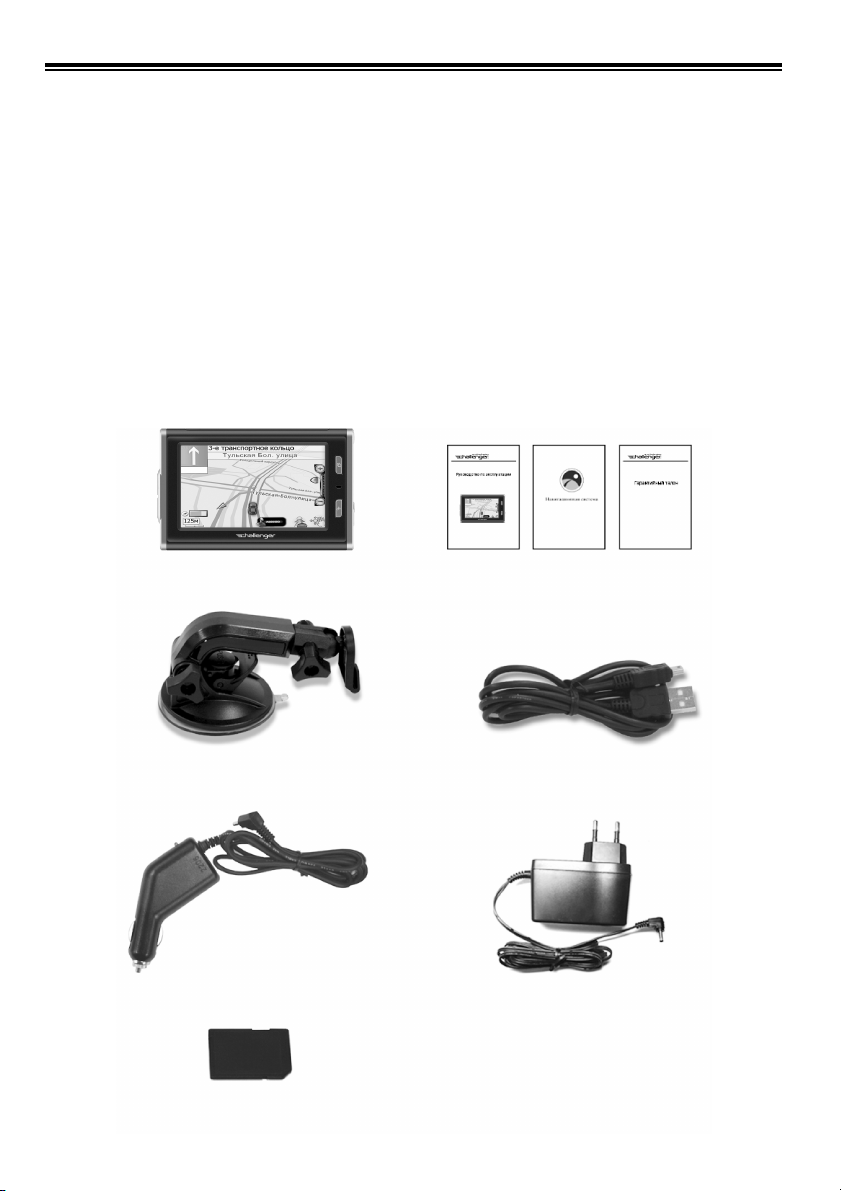
ТЕХНИЧЕСКИЕ ХАРАКТЕРИСТИКИ
ЦПУ Samsung S3C2440 400 МГц
ПЗУ 64 Мбайт NAND Flash
ОЗУ 64 Мбайт
ОС MS Windows CE 5.0
Жидкокристал Дисплей Samsung Electronics Wide View 4,3 дюйма
лический дисплей TFT (480 x 272 WQVGA)
Звук Встроенный динамик, гнездо подключения динамика
диаметром 3,5 мм
GPS SiRF Star – III
(рабочая частота принимаемого сигнала 1575,42 МГц)
Встроенный Литиевополимерный, емкость 2000 мА/ч, обеспечивает работу
аккумулятор устройства в течение 6 часов (с включенным дисплеем)
* ЖКмонитор данного устройства относится ко 2му классу (ISO 134062)
КОМПЛЕКТАЦИЯ
Компоненты системы, поставляемые в комплекте
2
1. ВВЕДЕНИЕ
Модуль GN40 Руководство по эксплуатации,
руководство пользователя к программному
обеспечению навигационной системы
и гарантийный талон
Держатель Кабель USB
Адаптер питания для гнезда прикуривателя Адаптер питания от сети (опция)
Карточка памяти SD (тестовая)
Page 5

ОПИСАНИЕ ЭЛЕМЕНТОВ УПРАВЛЕНИЯ
Передняя панель
1. Кнопка POWER Нажимайте для включения и выключения питания
2. Кнопка MENU Позволяет получить доступ к экрану главного меню
3. Кнопка NAVI Позволяет вернуться в режим навигации
4. MIC Микрофон для Bluetooth
5. Сенсорный экран Для управления всеми функциями прикасайтесь к экрану
входящей в комплект «ручкой» или пальцем
6. Кнопки регулировки Используются для повышения/понижения уровня громкости
уровня громкости
Задняя панель
1. Антенна GPS Обеспечивает прием сигнала GPS от спутника
Для обеспечения наиболее эффективного приема
эта антенна должна находиться в горизонтальном положении
2. Разъем для подключения Используется для подключения внешнего оборудования GPS
внешнего оборудования GPS с целью повышения эффективности приема
* Для автомобилей с тонированным ветровым стеклом, грузови
ков или автобусов (опция поставляется отдельно)
3. Последовательный порт SIO Последовательный порт SI O для послепродажного обслуживания
4. Включение аккумулятора Переключатель ON/OFF для вкл./выкл. встроенного аккумулятора
5. Стилус («ручка») Держатель стилуса, находится в торце панели с антенной GPS
6. Динамик Для воспроизведения голосовых сообщений и других аудио
сигналов
7. Держатель кронштейна Используется для установки на кронштейне
8. Порт USB Используется для подключения внешней памяти USB
3
Page 6
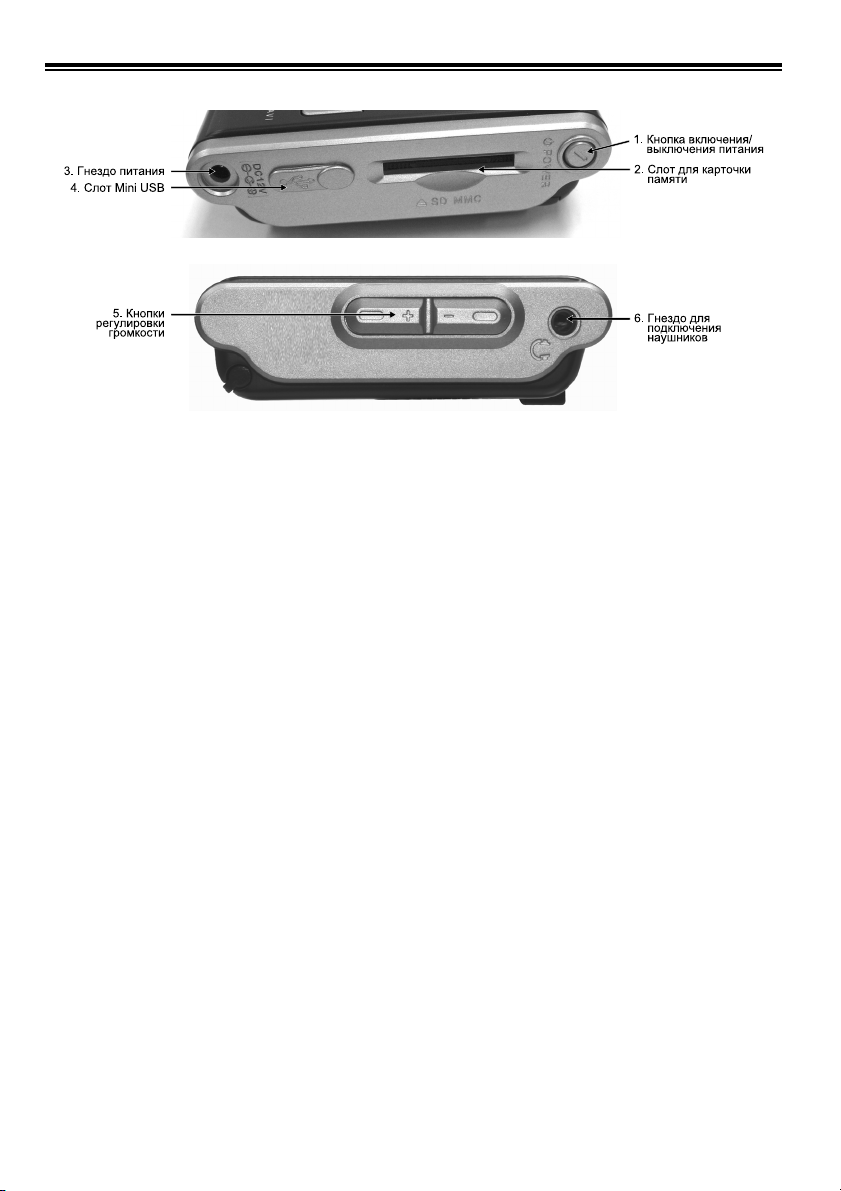
Боковая панель
1. Кнопка Power Нажимайте для включения и выключения питания
2. Слот для карточки памяти Используется для установки карточки памяти SD/MMC
3. Гнездо питания Используется для подключения адаптера питания постоянного
тока 12 В, 2 А, или соединения с гнездом прикуривателя на
автомобиле
4. Слот Mini USB Используется для соединения с персональным компьютером
5. Кнопки регулировки Используются для повышения/понижения уровня громкости
уровня громкости
6. Гнездо для подключения Гнездо для подключения наушника
наушника
4
Page 7
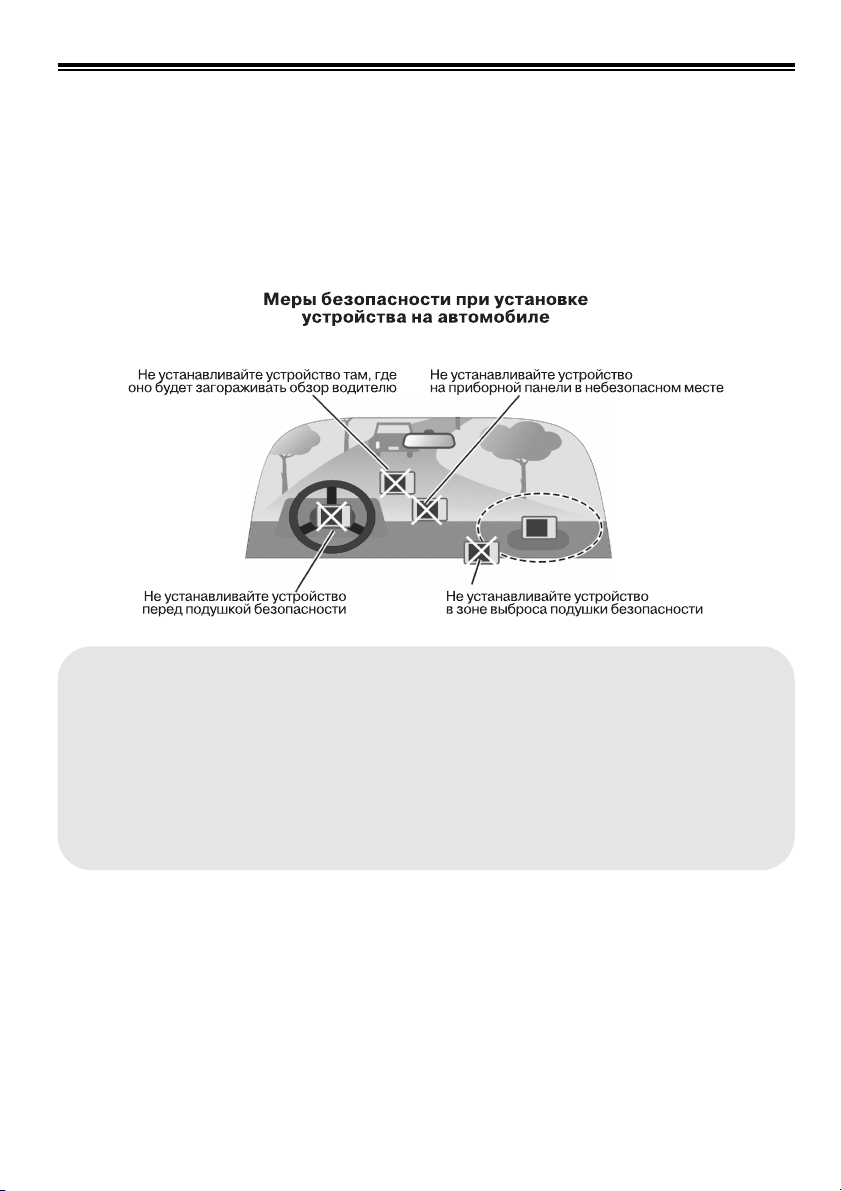
5
УСТАНОВКА УСТРОЙСТВА В АВТОМОБИЛЕ
• Протрите стекло в месте планируемого крепления навигатора. Прижмите присоску к ветро
вому стеклу автомобиля и, нажав рычажок, обеспечьте крепление держателя к стеклу за счет
эффекта «вакуумной присоски».
• Соедините прорезь держателя с соединительным узлом и затем вставьте его для надежной
фиксации.
• Подсоедините адаптер питания для гнезда прикуривателя.
• После установки включите питание устройства.
•Пожалуйста, убедитесь, что присоска надежно закреплена на ветровом стекле автомо
биля, так как она может отвалиться изза вибрации автомобиля во время движения.
•При регулировке угла положения приемника GPS убедитесь, что он расположен гори
зонтально и между ним и небом нет никаких препятствий.
•Если устройство не подключено к гнезду прикуривателя на автомобиле, оно может раз
рядиться во время поездки.
•Всегда убирайте устройство, когда покидаете автомобиль, так как велика вероятность
его кражи.
Page 8

6
2. ПЕРЕД НАЧАЛОМ ИСПОЛЬЗОВАНИЯ УСТРОЙСТВА
ВКЛЮЧЕНИЕ ПИТАНИЯ
Соедините устройство с источником питания гнездо прикуривателя или адаптер питания пере
менного тока).
Для включения устройства нажмите кнопку включения питания на правой стороне и удерживай
те ее в нажатом положении не менее 1 сек.
Если батарея заряжена полностью, устройство GN40 можно использовать без подключения к
внешнему источнику питания.
СТАРТОВЫЙ ЭКРАН
После включения питания на дисплее устройства появится стартовый экран с восемью пикто
граммами. Управление каждой функцией осуществляется с сенсорного экрана. Повторный вы
бор уже выполняемого приложения приведет к тому, что на дисплее появится выполняемое
приложение.
Конфигурация стартового экрана
Навигация (Navi) Пиктограмма для доступа к функции навигации
(см. отдельное руководство)
Мультимедийный
проигрыватель (MP3) Пиктограмма для доступа к мультимедийному проигрывателю
Фото (Image) Пиктограмма для доступа к функции просмотра изображений
Игры (Game) Доступ к встроенным играм
Просмотр текста (TextViewer) Пиктограмма для доступа к функции просмотра текста
Громкая телефонная связь Пиктограмма для доступа к функции громкой телефонной связи
(HandsFree)
Часы (Clock) Пиктограмма для доступа к часам и календарю
Установки (Config) Пиктограмма для доступа к внутренним настройкам GN40
FMT Показывает состояние FMT (включено/выключено)
Телефон Показывает состояние функции громкой телефонной связи
(включена/выключена). Пиктограмма присутствует на дисплее,
если данная функция включена
Page 9
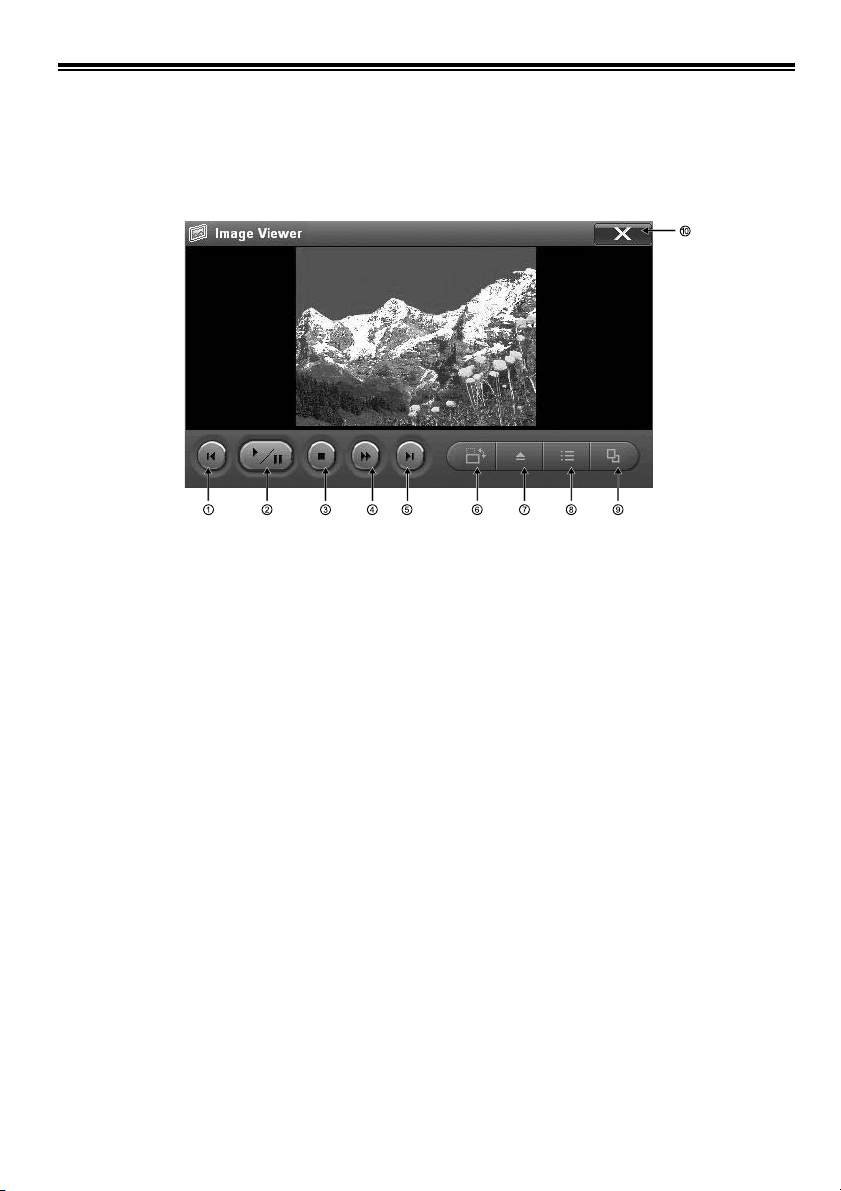
7
ИСПОЛЬЗОВАНИЕ ФУНКЦИИ ПРОСМОТРА IMAGE VIEWER
1 Перед началом использования
Для получения доступа к данной функции коснитесь пиктограммы Image Viewer на стартовом
экране.
2 Конфигурация экрана
1. Предыдущее Нажимайте данную кнопку для перехода к предыдущему
изображение изображению в списке.
2. Воспроизведение Нажимайте данную кнопку для последовательного
слайдшоу просмотра изображений в списке.
3. Остановка слайдшоу Нажимайте данную кнопку для остановки просмотра
изображений.
4. Быстрый просмотр Нажимайте данную кнопку для просмотра изображений
в списке воспроизведения со скоростью, в 2 раза большей,
чем скорость обычного воспроизведения.
5. Следующее Нажимайте данную кнопку для перехода к следующему
изображение изображению в списке.
6. Поворот Нажимайте данную кнопку для поворота изображения на 90°
по часовой стрелке при каждом нажатии кнопки.
7. Открыть Нажимайте данную кнопку, чтобы открыть изображение
на карте памяти.
8. Список Нажимайте данную кнопку для того, чтобы добавить
воспроизведения изображение в список воспроизведения или удалить.
9. Полный экран Нажимайте данную кнопку для просмотра изображения
в полноэкранном режиме (для возврата в режим по умолчанию
коснитесь сенсорного экрана в полноэкранном режиме).
10. Закрыть Нажимайте данную кнопку для выхода из функции просмотра
и возвращения в главное меню.
3. ФУНКЦИИ И ОСНОВНЫЕ ПРИЕМЫ УПРАВЛЕНИЯ
Page 10

8
Для выбора файлов изображения для просмотра нажмите кнопку «Открыть».
Если вы выберете «All» (все) и нажмете «OK», начнется слайдшоу
Filter Позволяет установить фильтр для файлов изображения, TIFF, PNG и JPEG
По умолчанию выбрана настройка «All files» (все файлы)
Selecting Нажатие «Selecting» позволяет выбрать несколько файлов
All Нажатие на «All» позволяет выбрать все файлы в списке
OK Нажатие на данную кнопку позволяет сохранить выбранный файл в списке вос
произведения и начать просмотр
X Позволяет закрыть окно и вернуться к начальному экрану функции Image Viewer
Нажатие кнопки «Список воспроизведения» на начальном экране позволяет получить доступ
к следующему окну.
File Позволяет получить доступ к разворачивающемуся меню, включающему следующие опции:
Add Files… (добавить файлы) / Play (воспроизвести) / Delete (удалить) / Delete All
(удалить все) / Sort by Name (сортировать по названию) / Up (вверх) / Down (вниз) /
Load Playlist… (загрузить список воспроизведения) / Save Playlist (сохранить список
воспроизведения)
+ Позволяет добавить файл в список
Перемещение к предыдущему файлу
Перемещение к следующему файлу
OK Запуск просмотра выбранного файла
X Позволяет закрыть окно и вернуться к начальному экрану
Page 11

9
Нажмите кнопку поворота для поворота изображения на 90° по часовой стрелке.
3 Формат файла /кодек
Функция Image Viewer позволяет декодировать файлы JPG, TIF и PNG.
В случае использования файлов другого формата, пожалуйста, предварительно конвертируй
те их в один из указанных выше форматов.
4 Чтобы открыть файлы изображения
Нажмите кнопку открывания файла (под номером 7) и выберите папку SDMMCDisk, чтобы по
смотреть изображения, находящиеся на карточке памяти. Вы можете использовать любое уст
ройство считывания карт памяти или кабель USB для копирования изображений на карту.
5 Чтобы закрыть
Для того чтобы закрыть функцию просмотра изображений и вернуться в главное меню, нажми
те кнопку закрывания или кнопку MENU на передней панели устройства.
Page 12

10
ИСПОЛЬЗОВАНИЕ МУЛЬТИМЕДИЙНОГО ПРОИГРЫВАТЕЛЯ
1 Перед началом использования
Запустите данную функцию, нажав на пиктограмму Multimedia Player на стартовом экране.
1. Панель названия Показано имя файла и время обработки текущего воспроиз
водимого файла
2. Предыдущий файл Нажимайте данную кнопку для перемещения к предыдущему
файлу
3. Воспроизведение/пауза Нажимайте данную кнопку для воспроизведения и временной
остановки воспроизведения текущего файла
4. Остановка Нажимайте данную кнопку для остановки воспроизведения
5. Ускоренное воспроизведение Нажимайте данную кнопку для перемещения к предыдущему
вперед файлу
6. Следующий файл Нажимайте данную кнопку для перемещения к следующему
файлу
7. Повтор Нажимайте данную кнопку для повторного воспроизведения
текущего файла
8. Открыть Нажмите данную кнопку, чтобы открыть файлы, которые будут
воспроизводиться
9. Список воспроизведения Нажимайте данную кнопку для добавления или удаления фай
лов из списка воспроизведения
10. Настройка Нажимайте данную кнопку для настройки конфигурации
проигрывателя
11. Полный экран Нажимайте данную кнопку для просмотра изображения в пол
ноэкранном режиме (для возврата в режим по умолчанию
коснитесь сенсорного экрана в полноэкранном режиме)
12. Приглушение звука Нажимайте данную кнопку для приглушения звука
13. Громкость Позволяет регулировать уровень громкости
14. Индикатор процесса На данном индикаторе показан процесс воспроизведения
15. Закрыть Позволяет закрыть приложение и вернуться в главное меню
Page 13

11
2 Как воспроизводить файлы
Для того чтобы воспроизвести выбранные файлы, нажмите кнопку «Открыть».
Если вы выберете «All» (все) и нажмете «OK», все файлы будут добавлены в папку списка вос
произведения.
Следующий экран представляет собой список воспроизведения.
Page 14

12
3 Форматы файлов
Видеофайлы AVI, DIVX, файлы MPEG4 (MP4, M4A),
файлы кинофильмов MPEG (MPEG, MPG, MPV, DTA).
Доступные форматы файлов Аудиофайлы MPEG (MP1, MP2, Диск3, MPA),
файлы Matroska (MKV, MKA).
Файлы Ogg Vorbis OGG, OGM.
4 Оптимальное использование функции Multimedia Player
Для оптимизации рабочих характеристик проигрывателя мы рекомендуем конвертировать
файлы кинофильмов в оптимальный формат.
Работа с файлами avi или mpeg
1. Если используется формат изображения на экране 4:3 (640х480 или 320х240)
Преобразование видео
• Разрешение — 320х240
• Частота кадров — 1520 полей в сек
• Скорость передачи двоичных данных — 150 Кбит/с (250 Кбит/с для быстрого движения)
• Кодек — divx4
Преобразование аудио
• Скорость передачи двоичных данных — 64 Кбит/с
• Частота дискретизации — 44 кГц
• Режим — стерео
• Кодек — mp3
2. Если используется формат изображения на экране 16:9 (720х304 или 640х352)
Преобразование видео
• Разрешение — 480х272
• Частота кадров — 1520 полей в сек
• Скорость передачи двоичных данных — 150 Кбит/с (250 Кбит/с для быстрого движения)
• Кодек — divx4
Преобразование аудио
• Скорость передачи двоичных данных — 64 Кбит/с
• Частота дискретизации — 44 кГц
• Режим — cтерео
• Кодек — mp3
Размер файла будет приблизительно 150 Мбайт при конвертировании 60минутного кинофильма.
5 Чтобы закрыть
Для того чтобы закрыть проигрыватель и вернуться в главное меню, нажмите кнопку закрывания
на экране или кнопку MENU на передней панели.
Page 15

13
ИСПОЛЬЗОВАНИЕ ФУНКЦИИ ПРОСМОТРА ТЕКСТА TEXT VIEWER
1 Перед началом использования
Для получения доступа к данной функции коснитесь пиктограммы Text Viewer на стартовом экране.
2 Конфигурация экрана
1. Открыть Используется для того, чтобы открыть текстовый файл
на карточке памяти
2. Увеличить Используется для увеличения размера текста
3. Уменьшить Используется для уменьшения размера текста
4. Закрыть Позволяет закрыть приложение и вернуться в главное меню
Page 16

14
3 Чтобы открыть текстовый файл
Для выбора текстовых файлов на карте SD нажмите кнопку «Открыть»
Чтобы сделать текст крупнее, нажмите кнопку «Увеличить»
Чтобы сделать текст мельче, нажмите кнопку «Уменьшить»
Page 17

15
ИСПОЛЬЗОВАНИЕ ФУНКЦИИ ГРОМКОЙ СВЯЗИ HANDS FREE
При наличии мобильного телефона с функцией Bluetooth данное устройство можно использовать
для осуществления телефонных вызовов во время управления автомобилем.
Примечание. Данная функция поддерживает не все телефоны.
Руководство по быстрому запу
ску
• Для использования функции Hands Free необходимо установить соединение между мобильным
телефоном и данным устройством.
• На экране Hands Free нажмите кнопку настройки и включите функцию сопряжения.
• PINкод по умолчанию «000000». Для его изменения воспользуйтесь функцией настройки .
• После этого найдите данное устройство с мобильного телефона. Когда телефон запросит PIN
код, введите его.
1 Перед началом использования
Для получения доступа к данной функции коснитесь пиктограммы HandsFree на стартовом экране.
2 Конфигурация экрана
1. Мобильный телефон Показывает текущее состояние функции громкой связи
2. Телефон Используется для приема и осуществления телефонных вызовов
3. История Используется для получения доступа к истории телефонных
вызовов и осуществления вызова
4. Настройка Используется для настройки сопряжения, автоматического
ответа и PINкода
5. Закрыть Позволяет закрыть приложение HandsFree
6. Панель номеронабирателя Используется для набора телефонного номера
7. Дисплей На дисплее демонстрируется телефонный номер
8. Вызов Используется для осуществления телефонного вызова
9. Удалить Используется для удаления телефонных номеров
10. Громкая связь Используется для выбора громкой связи или разговора
по мобильному телефону
11. Отбой Используется для завершения телефонного вызова
12. Закрыть Позволяет закрыть приложение HandsFree
Данный экран позволяет осуществлять телефонные вызовы.
Если функция громкой связи HandsFree включена, при поступлении вызова в любом режиме
(навигация, мультимедиа и т. д.) появляется показанный ниже экран.
Примечание. Чтобы ввести «+», нажмите кнопку «0» и удерживайте ее не менее 0,5 сек
Page 18

Для получения доступа к другим функциям (например, функции навигации) во время работы
функции громкой связи HandsFree нажмите кнопку MENU на передней панели устройства и
коснитесь пиктограммы нужного режима.
Чтобы перейти в режим навигации напрямую, нажмите кнопку «Navi».
Примечание. Когда функция громкой связи HandsFree включена, в нижней части главного эк
рана имеется значок в виде мобильного телефона.
3 История вызовов
Для просмотра истории вызовов нажмите кнопку .
Для осуществления вызова выберите номер в списке и нажмите кнопку набора .
4 Настройка
Этот экран позволяет настроить сопряжение (Pairing), автоматический ответ (Auto Answer)
и PINкод (PIN code).
16
Page 19

4. ДОПОЛНИТЕЛЬНЫЕ ФУНКЦИИ
Pairing (сопряжение)
При первой попытке соединения с мобильным телефоном необходимо включить функ
цию сопряжения. После успешного соединения с мобильным телефоном включать функцию
сопряжения больше не потребуется, потому что идентификация данного устройства будет со
хранена в памяти мобильного телефона.
Auto Answer (автома
тический ответ)
Если функция автоматического ответа включена , вам не потребуется нажимать кноп
ку при поступлении вызова.
PIN Code (PINкод)
PINкод состоит из 6 цифр.
PINкод по умолчанию «000000». При необходимости его можно изменить.
ИСПОЛЬЗОВАНИЕ ЧАСОВ
1 Запуск
Для запуска часов нажмите пиктограмму часов (Clock) на экране.
2 Конфигурация экрана
Текущие дата и время демонстрируются во весь экран.
17
Page 20

ИСПОЛЬЗОВАНИЕ ФУНКЦИИ CONFIG
Данная функция включает 6 пиктограмм и одну кнопку. Управление осуществляется с сенсор
ного экрана.
1 Перед использованием функции
Bright Данная пиктограмма позволяет получить доступ к функции управления
подсветкой экрана (Back Light)
Calib В случае сбоев в работе сенсорный экран можно откалибровать с помощью
данной функции
Power Данная функция используется для настройки управления питанием
Date/Time Данная функция используется для настройки даты и времени
Misc. Другие разные настройки
About Переход на экран информации об устройстве
Main Переход на главный стартовый экран
18
Page 21

4. ДОПОЛНИТЕЛЬНЫЕ ФУНКЦИИ
МУЛЬТИЗАДАЧНОСТЬ
Мультизадачность данного устройства подразумевает возможность одновременного исполь
зования нескольких приложений. Например, одновременно можно использовать музыкальный
проигрыватель и функцию навигации.
Для одновременного использования двух этих приложений необходимо сначала включить од
но из них. После этого нажмите кнопку MENU на передней панели устройства для возвращения
в главное меню. Теперь выбор любого другого приложения позволит использовать его одно
временно с первым. На дисплее будет экран второго приложения, а основным звуком будет
звучание музыкального проигрывателя. Звук системы навигации будет микшироваться со зву
чание проигрывателя.
Для выбора другого экрана нажмите кнопку MENU на передней панели устройства для возвра
щения в главное меню, затем нажмите пиктограмму требуемого приложения.
КАК РЕГУЛИРОВАТЬ ЯРКОСТЬ ЖИДКОКРИСТАЛЛИЧЕСКОГО ДИСПЛЕЯ
Выберите на экране функцию настройки конфигурации и затем коснитесь пиктограммы Brightness
(яркость). Отрегулируйте яркость экрана в меню настройки подсветки.
КАЛИБРОВКА
Данное меню позволяет откалибровать сенсорную панель.
19
Page 22

ЗАРЯД БАТАРЕИ
Батарея устройства заряжается автоматически, когда устройство подключено к внешнему ис
точнику питания (адаптеру переменного тока или гнезду прикуривателя на автомобиле).
НАСТРОЙКА ДАТЫ И ВРЕМЕНИ
Данное меню предназначено для изменения даты и времени. Обычно в использовании данного
меню нет необходимости, потому что время и дата настраиваются автоматически с помощью GPS.
ПЕРЕЗАПУСК УСТРОЙСТВА
Перезапуск устройства GN40 осуществляется с помощью специальной микрокнопки. Данная
операция используется в случае ненормального функционирования устройства. Кнопка пере
запуска находится на нижней панели устройства; для того чтобы нажать на кнопку, воспользуй
тесь «ручкой» данного устройства.
20
Page 23

ДРУГИЕ ФУНКЦИИ
Меню настройки других функций.
НАСТРОЙКА FMT
1 FMT ON/OFF Используется для включения и выключения FMпередатчика
2 Частота FMT Позволяет выбрать требуемую частоту FMпередатчика
3 Закрыть Позволяет вернуться в меню настройки конфигурации
Выбор значения частоты зависит от модели автомобиля. Выбирайте частоту, наиболее
подходящую именно для вашего автомобиля.
ФУНКЦИЯ ABOUT
Позволяет посмотреть информацию по версиям внедренных приложений.
21
Page 24

22
5. ОБЩИЕ СВЕДЕНИЯ О GPS
ЧТО ТАКОЕ GPS?
GPS (Global Positioning System – глобальная система пози
ционирования) представляет собой разработанную Минис
терством обороны США систему, предоставляющую услуги
определения позиции и измерения скорости и времени
с использованием спутника. Можно сказать, что GPS явля
ется глобальной навигационной системой, так как в настоя
щее время данная система использует 24 спутника.
Система GPS позволяет осуществлять точное измерение
трехмерной позиции, высоты над уровнем моря и времени.
Обслуживание предоставляется круглосуточно, система устойчива к погодным условиям, воз
действию помех и наличию препятствий, а также имеет функцию использования глобальной
системы координат.
Пользователь может определять свое точное положение с помощью приемника GPS. Для это
го необходимо принимать сигнал одновременно не менее чем с четырех спутников.
Результаты работы GPS сопровождаются ошибкой 5–15 метров, даже когда во время одиночно
го позиционирования (абсолютного позиционирования, позиционирования в одной точке), ког
да позиция определяется только одним приемником, не активируется селективная доступность
(SA), поэтому метод одиночного позиционирования используется в основном для навигации та
ких объектов, как автомобили, корабли, самолеты и т.п. или в поле GIS (географическая инфор
мационная система), где допустимая ошибка относительно больше, чем при измерении.
ПРИЧИНА ПОЯВЛЕНИЯ ОШИБОК В GPS
Факторы, снижающие точность измерения позиции в GPS, можно разделить на три группы.
К первой относятся ошибки, возникающие по причине структурных факторов: временная ошибка
спутника, ошибка позиции спутника, отражения в ионосфере и тропосфере, помехи, многолуче
вое распространение и т .п.
Ко второй группе можно отнести геометрические ошибки, связанные с положением спутника.
Последняя группа — SA (селективная доступность), самый большой фактор ошибки.
Потенциальная комбинация всех этих факторов приводит к очень большой ошибке результа
тов, которая называется UERE (User Equivalent Range Error). Каждая из ошибок может изменять
ся в значительной степени в зависимости от времени и места.
• Временная ошибка спутника 0–1,5 м
• Ошибка позиции спутника 1–5 м
• Отражение в ионосфере 0 –30 м
• Отражение в тропосфере 0–30 м
• Шумы приемника 0 –10 м
• Многолучевое распространение 0 –1 м
• SA (селективная доступность) 0 –70 м
В режиме C/A горизонтальная ошибка, объединенная со всеми ошибками, составляет 28 мет
ров, когда SA не активирована, и 100 метров, когда SA активирована.
Код SA означает увеличение диапазона ошибки, поэтому США могут ограничивать использова
ние системы GPS для обычных пользователей во время военных операций.
Погода в основном не оказывает существенного влияния на систему GPS. Нельзя сказать, что
воздействие отсутствует вовсе, но нет абсолютного эффекта. В зависимости от ситуации, на
пример в случае повышенной активности на Солнце, изменение магнитного поля вокруг Земли
приводит к ухудшению приема данных GPS.
Page 25

МЕРЫ БЕЗОПАСНОСТИ ПРИ ИСПОЛЬЗОВАНИИ GPS
• Не разбирайте, не ремонтируйте и не переделывайте устройство.
• Следите за тем, чтобы на устройство не попала вода или другие жидкости.
• Не используйте устройство там, где оно будет подвергаться ударам, воздействию высокой
температуры и высокой влажности и т.п.
• При использовании устройства избегайте следующих условий:
o небо над дорогой закрыто раскидистыми деревьями, растущими по обочине, густой лес,
гористая местность и т.п.;
o непосредственно рядом со зданиями, в зоне плотной застройки, под мостами и эстакадами.
o внутри зданий, туннелей, внутри самолета, корабля и т.п.;
o под другими объектами, блокирующими антенну GPS или ее части;
o если часть антенны GPS закрыта кистью руки, информация GPS приниматься не будет;
o не кладите предметы из золота и других металлов, а также устройства, излучающие элек
трические волны, около устройства GPS. Не оставляйте устройство GPS там, где оно будет
подвергаться воздействию чрезмерно высоких или чрезмерно низких температур.
23
Page 26

ПРОВЕРКА ПЕРЕД ОБРАЩЕНИЕМ В СЕРВИСНЫЙ ЦЕНТР
Ниже приведены рекомендации по устранению проблем, с которыми вы можете столкнуться
при использовании своей навигационной системы. Перед тем как перейти к этим рекоменда
циям, проверьте правильность и надежность подключения оборудования, а также правиль
ность использования процедур управления.
Нет изображения на экране Убедитесь, что на устройство подается питание
Не осуществляется навигация Убедитесь, что в устройство вставлена карта SD с навига
ционной программой
GPS работает неправильно Убедитесь, что вокруг приемника GPS нет оборудования,
мешающего приему
Убедитесь, что автомобиль не припаркован на подземной
стоянке и не находится в туннеле
Если система продолжает работать ненормально независимо от результата приведенных вы
ше проверок, обратитесь к продавцу или в сервисный центр.
24
6. РУКОВОДСТВО ПО ПОИСКУ И УСТРАНЕНИЮ НЕИСПРАВНОСТЕЙ
Page 27

ДЛЯ ЗАМЕТОК
25
Page 28

www.piti.ru
info@piti.ru
© 2008 Progressive Innovative Technology Inc.
